Windows 8.1'i Windows 10'a Yükseltme
Microsoft, Windows 10 Windows 8 / / March 17, 2020
Son Güncelleme Tarihi:
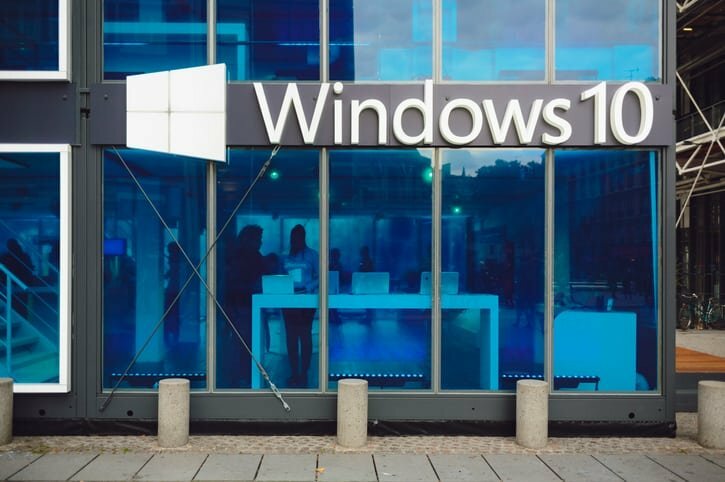
Size Windows 7 bilgisayarınızı Windows 10'a nasıl yükselteceğinizi gösterdik, şimdi Windows 8.1'deki yükseltmeye bakalım.
Windows 10 artık 190 ülkede hazır. Kopyanızı ayırdıysanız, yeni sürüme geçirilecek bir mesaj görmelisiniz. Değilse, her zaman Medya Oluşturma aracı Microsoft'tan yükleyin ve kurun veya temiz bir kurulum için Windows 10 ISO'yu indirin.
Size nasıl yükselteceğinizi gösterdik. Windows 7 bilgisayardan Windows 10'a, şimdi Windows 8.1'deki yükseltmeyi gözden geçirelim.
Windows 8.1'i Windows 10'a yükseltin
Ekranda bir mesaj görmeseniz bile Windows 10 uygulamasını edinin görev çubuğunda, yükseltme dosyaları PC'nize indirildiyse, işlemi Windows Update aracılığıyla başlatabilirsiniz.
Ancak, modern Ayarlar uygulamasındaki Windows Update aracılığıyla bunu yapmayacaksınız. Eğer denerseniz aşağıdaki mesajı göreceksiniz:
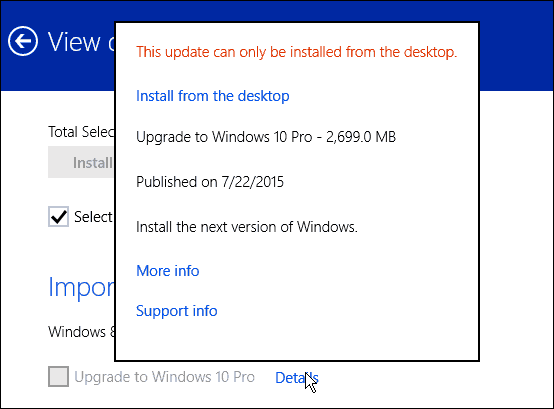
Windows Update'in masaüstü sürümünü kullanmanız gerekir. Bunu yapmak için klavye kısayolunu kullanın Windows Tuşu + X veya Başlat düğmesini sağ tıklayın ve uzman kullanıcı menüsünden Denetim Masası'nı seçin - Windows 10'da da mevcut (10'daki Hızlı Erişim menüsü olarak adlandırılır).
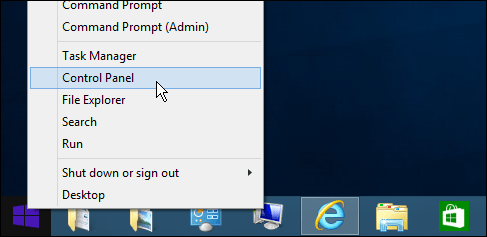
Denetim Masası'nın en altına gidin ve Windows Update'i seçin.
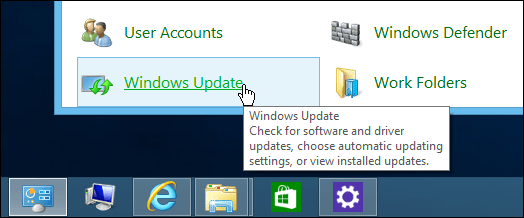
Windows 10 yükseltmesinin hazır olduğunu göreceksiniz. "Başlayın" düğmesini tıklamanız yeterlidir.
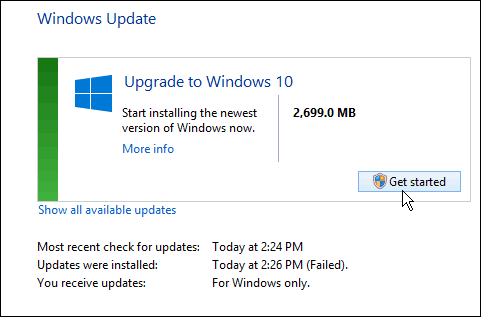
Sorunları Kontrol Edin
Yükseltmenin ilk başta başarısız olabileceğini unutmayın. Çalışmaya başlamadan önce üç kez tekrar denedim. Bir kez başladığında, tıpkı Windows 7'de yükseltme, aşağıdakileri kabul etmeniz gerekir:
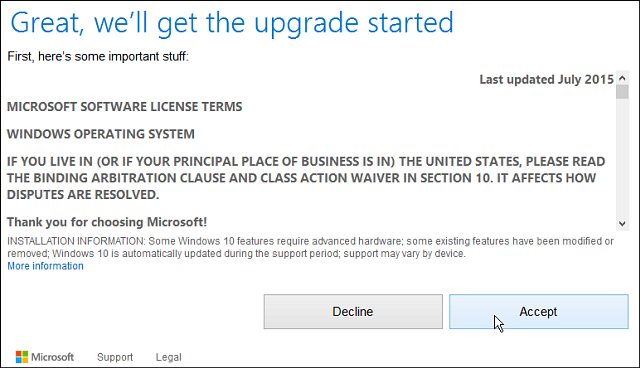
Bundan sonra, yükseltmeye şimdi başlayabilir veya daha sonra zamanlayabilirsiniz. Yine, Windows 7'yi yükseltmek gibi, yükseltmeyi planlamak için sadece üç günlük bir pencere alırsınız.
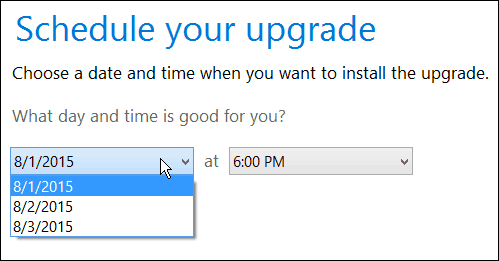
Başladıktan sonra, arkanıza yaslanın, bir kahve alın, çünkü işlem biraz zaman alabilir.
Yükseltme işleminin nerede olduğunu bilmenizi sağlayan, aşağıda gösterilen tanıdık ekranı göreceksiniz. Asılıyor gibi görünüyorsa, sadece sabırlı olun, özellikle ilk birkaç haftada… birçok insan aynı anda iyileşiyor. Ayrıca PC'nizin birkaç kez yeniden başlayacağını unutmayın, sadece işini yapmasına izin verin.
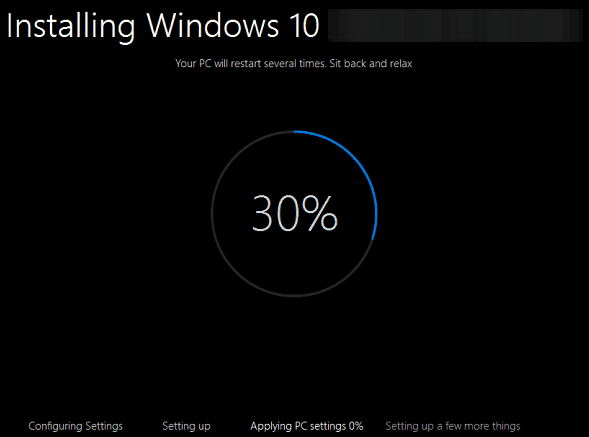
İşlem tamamlandıktan sonra Hoş Geldiniz ekranına kavuşacaksınız ve ekrandaki kurulum talimatlarını tıklamaya başlayacaksınız.
Windows ayarlarınızı nasıl istediğiniz konusunda özel değilseniz, kurulum sırasında Hızlı Ayarlar'a gidin (özel ayarlara karşı). Çok daha hızlı kalkmanıza ve çalışmanıza izin verir. Herhangi bir ayar yapmak istiyorsanız, bunu daha sonra yapabilirsiniz.
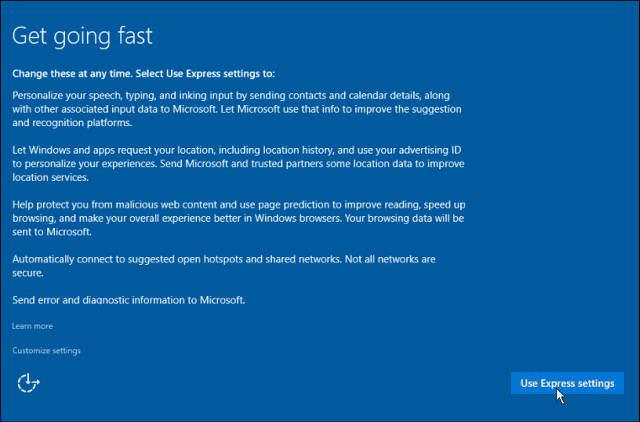
Ayrıca, aşağıdakiler gibi yeni uygulamalar hakkında bilgi verecektir: Groove Müzik, TV ve Film Mağazası, Fotoğraflar ve yeni Edge tarayıcı. Bundan sonra, Windows 8.1 için kullandığınız Microsoft Hesabı kimlik bilgileriyle oturum açabilirsiniz.
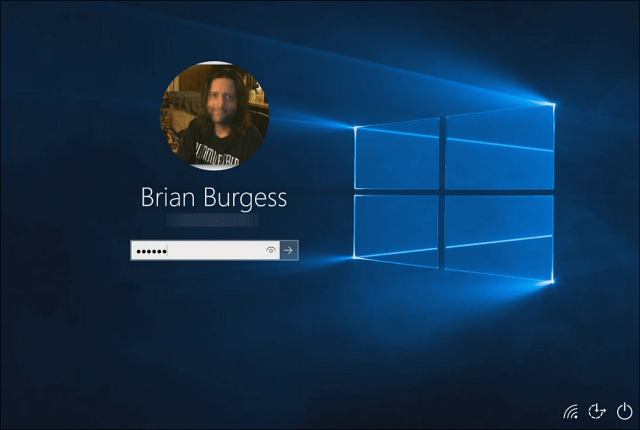
Ardından, Microsoft uygulamalarınızı kurarken biraz beklemeniz ve işleri senin için hazırlar.
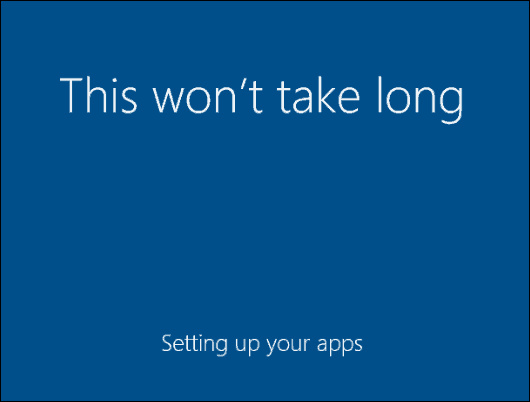
Özetliyor
Bu tamamlandığında, yeni Windows 10 masaüstünüze getirileceksiniz ve yeni gibi harika yeni özellikleri kontrol etmeye başlayabilirsiniz. Başlangıç menüsü, Cortana, ve Hareket Merkezi.
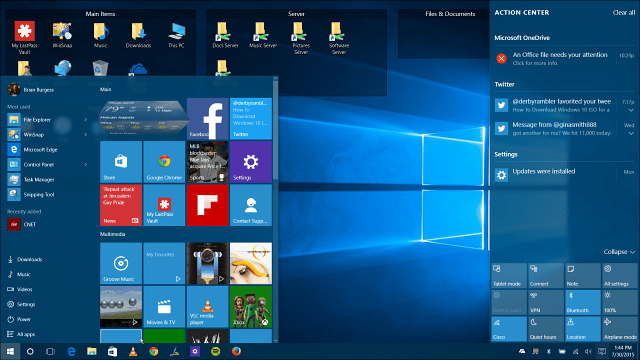
Ayrıca, sizi bekleyen güncellemeler olacağını unutmayın. Windows 10, güncellemeleri otomatik olarak yüklemenizi gerektirir, bu yüzden onları düşünmeden alırsınız. Ancak, yükseltme tamamlandıktan hemen sonra her şeyin güncellendiğinden emin olmak istiyorsanız, Ayarlar> Güncelleme ve Güvenlik> Güncellemeleri Kontrol Et.
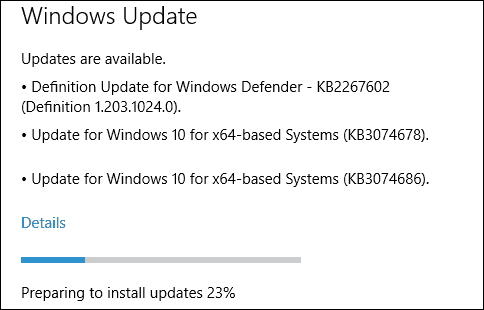
Windows 7 kullanıyorsanız ve yeni sürüme geçmek istiyorsanız, adım adım kılavuzumuza göz atın: Windows 7'yi Windows 10'a yükseltme.
İpuçları, püf noktaları ve yeni işletim sisteminin nasıl kullanılacağı hakkında makaleler için, Windows 10 makale arşivi. Günlük olarak yeni makaleler ekliyoruz!
